HJ-Split isimli bedava programla dosyaları kolayca bölebilir veya birleştirebilirsiniz.
Programın ana sayfası aşağıdaki resimde gösterilmiştir.
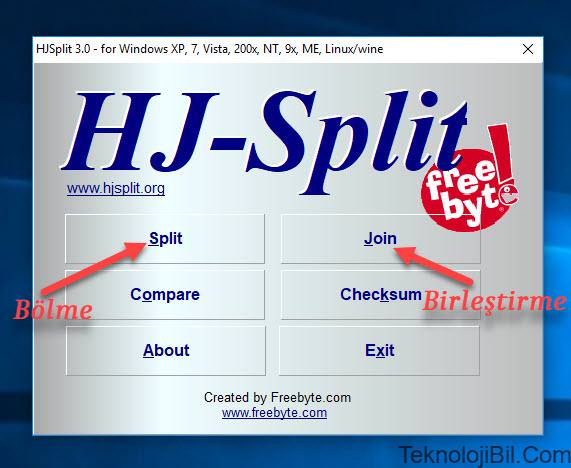
HJ-Split indirmek için tıklayınız.
Dosya Bölme Nasıl Yapılır?
Üstteki resimde Split yazan butona tıklayarak dosya bölme penceresini açın. Aşağıdaki resimde her şeyi net bir şekilde ifade ettim ama yine de adım adım anlatacağım.

Öncelikle 1 numaralı ok ile gösterilen Input File butonuna tıklayarak bölmek istediğiniz dosyayı seçin. Ben masaüstündeki video.mp4 dosyasını seçtim.
Output alanından bir şey seçmenize gerek yok. Bu alan otomatik olarak dolduruluyor.
2 numaralı ok ile gösterilen kısımdan kb veya mb seçebilirsiniz. Ben mb (Mbytes) seçtim.
3 numaralı alandan bölünmüş her bir parçanın kaç mb olacağını seçin. Ben burada 4 olarak seçtim.
4 numaralı Start butonuna tıklayarak işlemi başlatın. Zaten hemen bitecek ve 5 numaralı OK butonuna tıklayarak ufak pencereyi kapatın.
Şimdi masaüstünde 6 numaralı ok ile gösterdiğim alandaki 5 dosyaya dikkat edin. Bunlardan 4 tanesinin boyutu 4 MB çünkü ben öyle seçtim. Sonuncusu ise mecburen 1 MB olacak çünkü böldüğüm dosyanın toplam boyutu zaten 17 MB. 4 çarpı 4 eşit 16 eder ve 1 MB daha eklersek 17 MB olur. Hesap basit.
Dosya Birleştirme Nasıl Yapılır?
Şimdi de dosya birleştirme penceresini açmamız gerekiyor. Bunun için ana penceredeki Join butonuna tıklayınız. Aşağıdaki resimde pencerenin sağ tarafında gösterilmiştir.
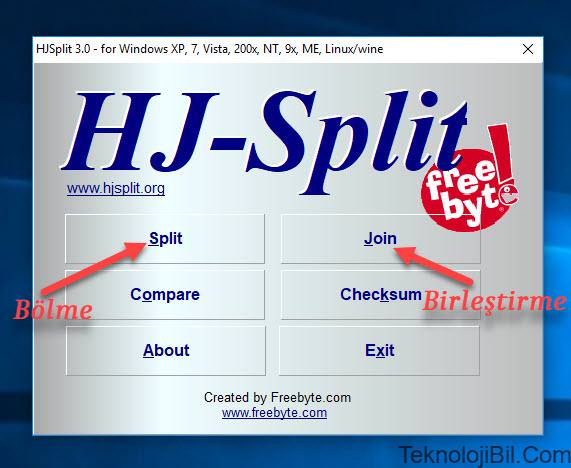
Açılan pencerede 1 numaralı ok ile gösterilen Input File butonuna tıklayın ve parçalı haldeki dosyalardan ilkini yani birincisini seçin. Benim bilgisayarımda ilk dosyanın ismi .001 şeklinde olduğu için bunu seçtim.
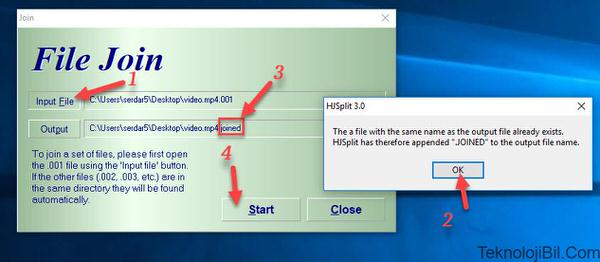
Siz birinci parçayı seçince Output alanı otomatik olarak doldurulacak ve birleştirilerek tek bir dosya haline getirilen dosyanın isminin sonuna 3 numaralı ok ile gösterilen .joined eklenecek. Böylece bu parçayı diğerlerinden kolaylıkla ayırt edebilirsiniz.
Şimdi 2 numaralı ok ile gösterilen OK butonuna tıklayıp açılan pencereyi kapatın.
Ardından 4 numaralı Start butonuna tıklayın ve birkaç saniye işlemin tamamlanması için bekleyin.
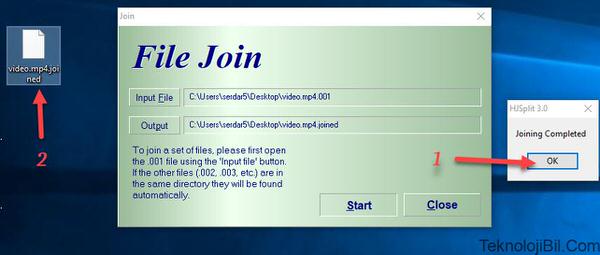
Yukarıdaki gibi ufak bir pencere açılacak ve işlemin bittiğini söyleyecek. 1 numaralı OK butonuna tıklayarak bu pencereyi kapatın ve 2 numaralı ok ile gösterilen dosyanın isminin sonundaki .joined ifadesine dikkat edin. Bu dosya birleştirilen dosyadır ve .joined ifadesini dosya isminden silin. Silerken açılan pencereye Evet diyerek onay verin.
Böylece mp4 uzantılı bu video dosyasını artık tüm medya oynatıcılarla açabilir ve izleyebilirsiniz.
- Programı indir
- Lisans: Ücretsiz
- İşletim sistemi: Windows tümü